JUGEM から WordPress へ引っ越す方法
Moving from JUGEM to WordPress
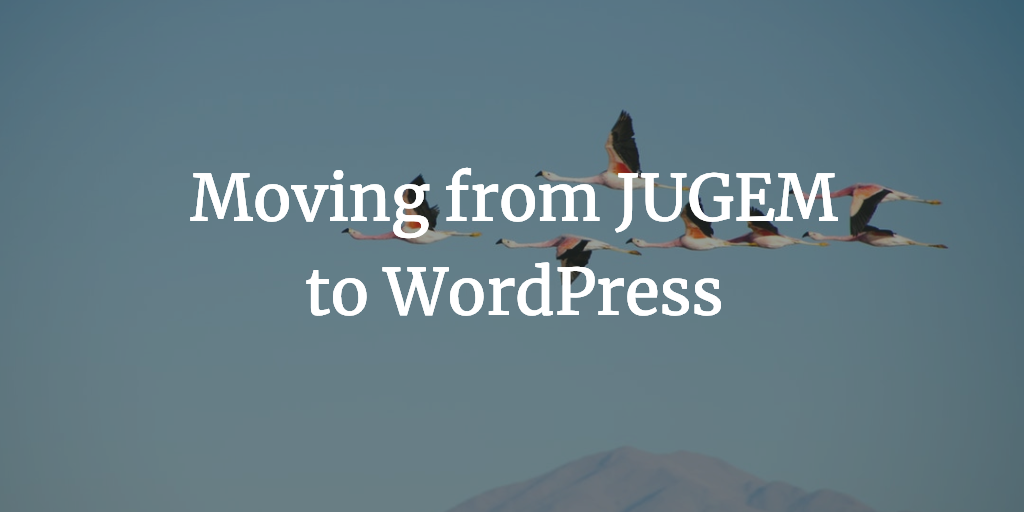
「プログラミング・スクラム2019」で、質問があったので、ここでシェアします。手順は、以下の通りです。
- 移動先のサーバーを準備しておく
- JUGEMからエクスポートする(xmlファイル)
- MovableType形式に変換する
- WordPressでインポートする
- Auto Upload Imagers 画像を移動させる
ドメイン、サーバー、データベースなどの仕組みが分かってれば、上記のステップを自分なりに分解してもらうと、実行できると思います(耳デミーや、ポケてらの教材をお試し下さい)。
以下では、簡単に詳細を説明します。
ご自身の理解の確認、分かっていることと、わからないことの確認にご利用ください。
(1) 移動先のサーバーを準備する
JUGEMのブログデータを移動する先の「WordPress」を準備します。レンタルサーバーの簡単インストールなどで準備すると簡単かもしれません。特に XServerはとても簡単です。
WordPressの設定について
WordPressの設定も行います。テーマの設定、プラグインなどを済ませておくと良いでしょう。
独自ドメインを伴う場合
もし、JUGEMで「独自ドメイン」を使っていて、引っ越し先でも同じドメインで運営してい場合は、
- レンタルサーバーで独自ドメイン設定
- PCの hosts ファイルを編集して、新サーバーにアクセス
とすると良いです。 hosts ファイルについては、検索してみてください。
なお、Mac、Windows 共に「hostsファイルを編集するアプリ」があるはずです。これらを利用すれば、安全に hosts ファイルを編集できます。
hosts ファイルを編集すれば、自分のパソコンだけ「新しいサーバー」をチェックできるようになります。
追加情報
もし、独自ドメインを伴う引っ越しをするなら、CloudFlare を利用することをお勧めします。DNSの変更を素早く、行き渡らせることができます。
2. JUGEMからエクスポートする(xmlファイル)
JUGEMのマニュアルを見て、xml形式(csvみたいな広く出回った汎用的なフォーマット)で、ブログデータをダウンロードします。
3. MovableType 形式に変換
JUBEMの xml形式のファイルは「独自」のものです。そのままで、WordPressにはインポートできません。便利なことに、MovableType形式(WordPressが対応)に変換できるツールがあります。
これを使って、Movabletypeというブログの形式に変換します。
4. WordPressでインポートする
「ツール > インポート」で、MovableTypeを選んで実行します。
5. 画像の移動
インポートしただけでは、画像が JUGEMサーバーに置かれたままになります。解約したり、ドメインを変更したら画像が表示されなくなります。
そこで、画像を WordPress に移動させる必要があります。
このような要望は、世界中であるため「便利なプラグイン Auto Upload Images」が存在します。
https://www.wpbeginner.com/plugins/how-to-import-external-images-in-wordpress/
独自ドメインも移動する場合
※ 以下は心配しなくても、大丈夫そうです(画像は、独自ドメインとは別のURLになっていることが多いので)
もし、JUGEMの画像ファイルのURLが、「独自ドメイン」と紐づいていると、うまく動作しません。
新サーバーで動くWordPressから見れば、移動元のファイルは、自分自身をさすことになります。結果、ファイルがなく、動作しません。
このような場合は、
- JUGEMの独自ドメインを解除し、JUGEMのサブドメインでアクセスできるようにする
- 画像のURLをJUGEMのサブドメインのURLに変換( search replaceプラグインを使う)
- Auto Upload Images でダウンロードする
- JUGEMのサブドメインのブログを削除する
とすれば良いでしょう。